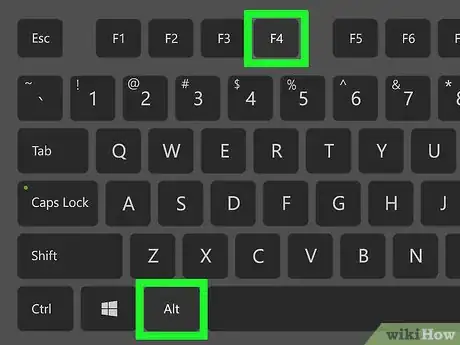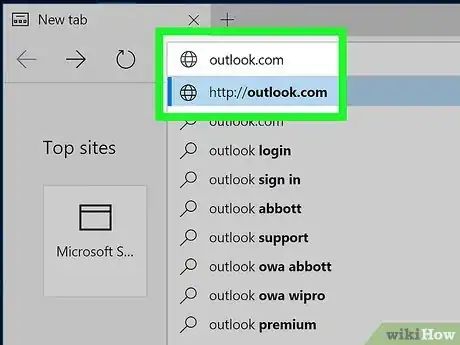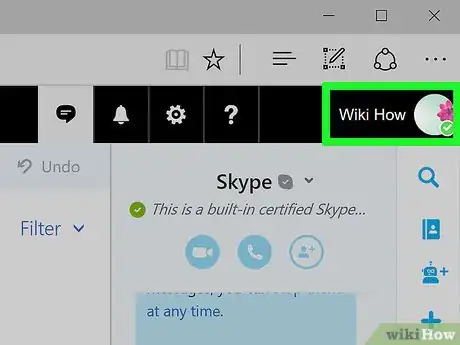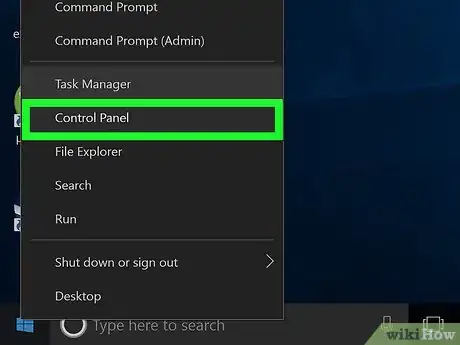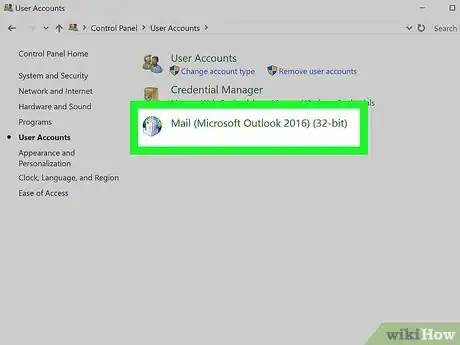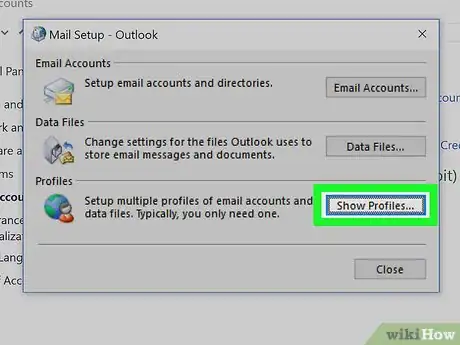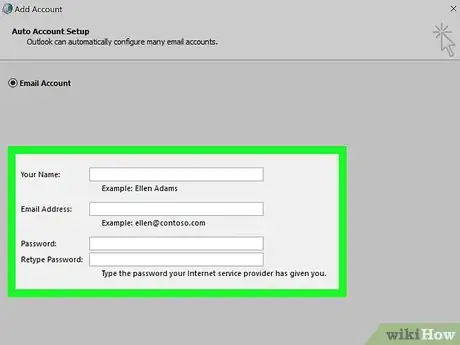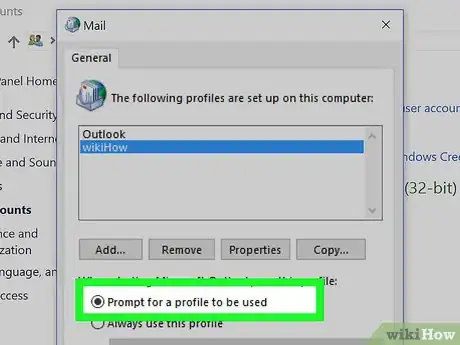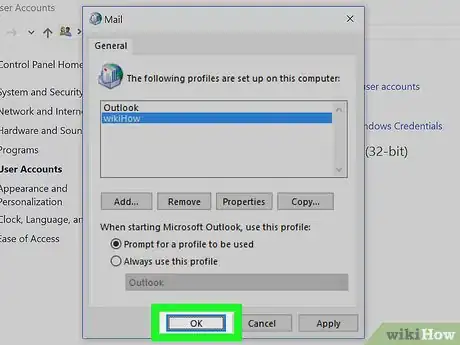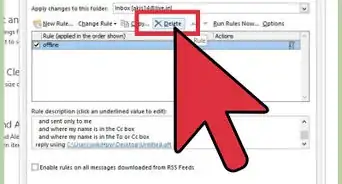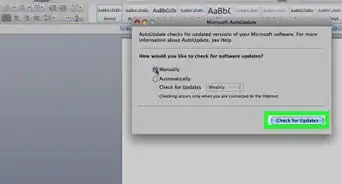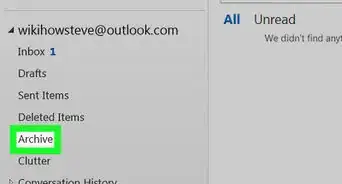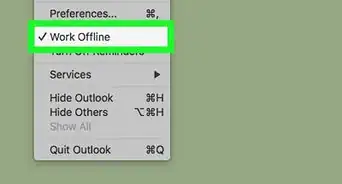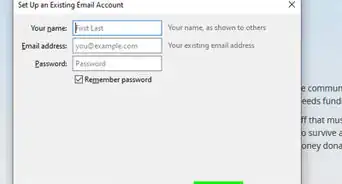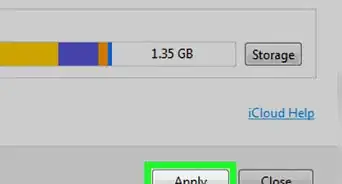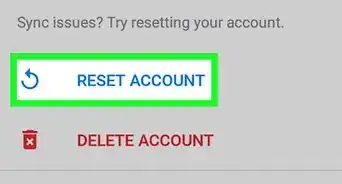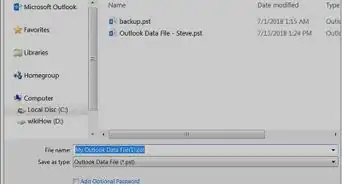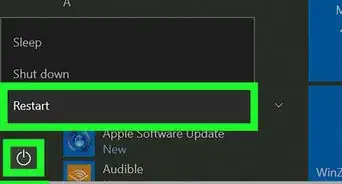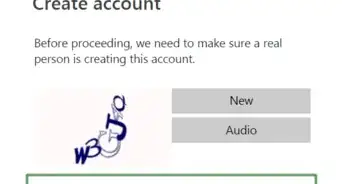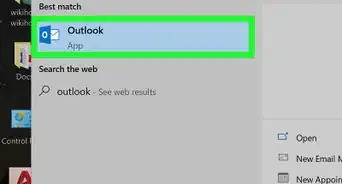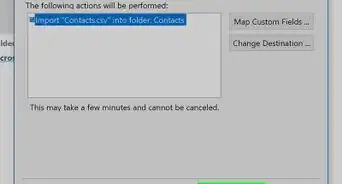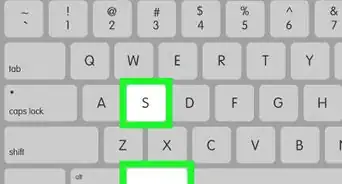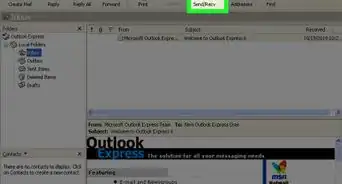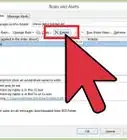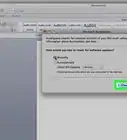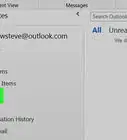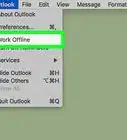X
wikiHow es un "wiki", lo que significa que muchos de nuestros artículos están escritos por varios autores. Para crear este artículo, autores voluntarios han trabajado para editarlo y mejorarlo con el tiempo.
En este artículo, hay 7 referencias citadas, que se pueden ver en la parte inferior de la página.
Este artículo ha sido visto 174 609 veces.
Existen distintas formas para cerrar sesión en Outlook, dependiendo de si usas la aplicación de Outlook en tu computadora o en Internet. En este artículo, te enseñaremos cómo hacerlo con ambos métodos.
Pasos
Método 1
Método 1 de 3:Cerrar sesión en Outlook desde tu escritorio
Método 1
Método 2
Método 2 de 3:Cerrar sesión en Outlook desde Internet
Método 2
-
1Abre Outlook en un navegador de Internet. La dirección es www.outlook.com.
-
2En la esquina superior derecha, haz clic en tu nombre o nombre de usuario.
-
3Haz clic en Cerrar sesión. No obstante, debes iniciar sesión la próxima vez que ingreses a Outlook.Anuncio
Método 3
Método 3 de 3:Cambiar a una cuenta distinta en Outlook
Método 3
Antes de cambiarte a otra cuenta, necesitarás crear una.
-
1Abre “Panel de Control”. En Windows 7, haz clic en el menú de Inicio y luego en “Panel de Control”. En Windows 8, abre la pantalla de inicio y busca “Panel de Control”.
-
2En la barra lateral, haz clic en “Cuentas de usuario y protección infantil” y luego en “Correo electrónico”.
-
3Añade un nuevo perfil de Outlook. En el cuadro de diálogo de las configuraciones, haz clic en “Mostrar perfiles” y luego haz clic en “Agregar”. Escribe un nombre para el perfil. Haz clic en Aceptar.[2]
-
4Configura tu dirección de cuenta electrónica. Llena la información de tu cuenta. Contacta a tu proveedor de servicios de Internet o administrador de Outlook si necesitas ayuda.
-
5Configura Outlook para que solicite ingresar a tu perfil cuando lo abras. En el cuadro de configuración de “Correo electrónico”, haz clic en “Solicitar un perfil” para usar un botón de opción para seleccionarlo.
-
6Haz clic en Aceptar. La próxima vez que abras Outlook, se te pedirá seleccionar el perfil que deseas usar.Anuncio
Referencias
- ↑ https://social.technet.microsoft.com/Forums/office/en-US/b5ae5a1f-e4c0-4f17-8b32-f126e30570e9/cannot-log-out-of-outlook-desktop?forum=outlook
- ↑ https://support.office.microsoft.com/en-us/article/Create-an-Outlook-profile-f544c1ba-3352-4b3b-be0b-8d42a540459d?CorrelationId=a94b284f-0f45-4442-985a-5f52dcc6aec6&ui=en-US&rs=en-US&ad=US
- ↑ http://www.howto-outlook.com/howto/accountsettings.htm
- ↑ https://support.office.microsoft.com/en-us/article/Add-an-Outlookcom-or-other-Exchange-ActiveSync-mail-account-to-Outlook-642c1902-bdd9-4dc3-abe7-76d60b148b23?CorrelationId=7d558caf-58b4-4187-97e7-9a155e84fa8a&ui=en-US&rs=en-US&ad=US
- ↑ https://support.google.com/mail/troubleshooter/1668960?hl=en
- ↑ https://help.yahoo.com/kb/outlook-sln15165.html
- ↑ http://support.apple.com/en-us/HT202304
Acerca de este wikiHow
Anuncio